 Tutorial sistem
Tutorial sistem
 Siri Windows
Siri Windows
 Betulkan: \'Pin to Start\' Hilang daripada Menu Konteks dalam Windows 10
Betulkan: \'Pin to Start\' Hilang daripada Menu Konteks dalam Windows 10
Betulkan: \'Pin to Start\' Hilang daripada Menu Konteks dalam Windows 10
"Saya mengklik kanan pada ikon pintasan apl ingin menyematnya ke menu Mula tetapi mendapati pilihan 'Semat untuk Mula' tiada daripada menu konteks. Saya cuba melakukan klik kanan pada fail boleh laku atau folder, tetapi pilihan 'Semat untuk Mula' masih tidak muncul Mengapa begitu dan bagaimana saya boleh menyelesaikannya?"
Ini berkemungkinan kerana dasar atau nilai pendaftaran yang dikaitkan dengan menu Mula diubah. Tapi jangan risau. Dalam siaran ini, saya akan menunjukkan kepada anda cara memulihkan pilihan "Pin to Start" yang hilang dalam Windows 10. Dua kaedah tersedia.
- Kaedah 1: dengan Editor Dasar Kumpulan
- Kaedah 2: dengan Editor Pendaftaran
Kaedah 1: Pulihkan pilihan "Pin untuk Mula" yang hilang dengan Editor Dasar Kumpulan
Langkah 1: Buka Editor Dasar Kumpulan Tempatan, dengan mencari gpedit.msc dalam kotak carian menu Mula atau dalam sebarang cara yang anda mahukan.
Langkah 2: Dalam Editor Dasar Kumpulan Tempatan, navigasi ke Konfigurasi Pengguna -> Templat Pentadbiran -> Menu Mula dan Bar Tugas. Dengan Menu Mula dan Bar Tugas dipilih, cari tetapan dasar bernama "Halang pengguna daripada menyesuaikan Skrin Mula mereka" pada anak tetingkap sebelah kanan, kemudian klik dua kali dasar ini.

Langkah 3: Pilih Dilumpuhkan atau Tidak Dikonfigurasikan, dan klik Guna diikuti dengan OK.
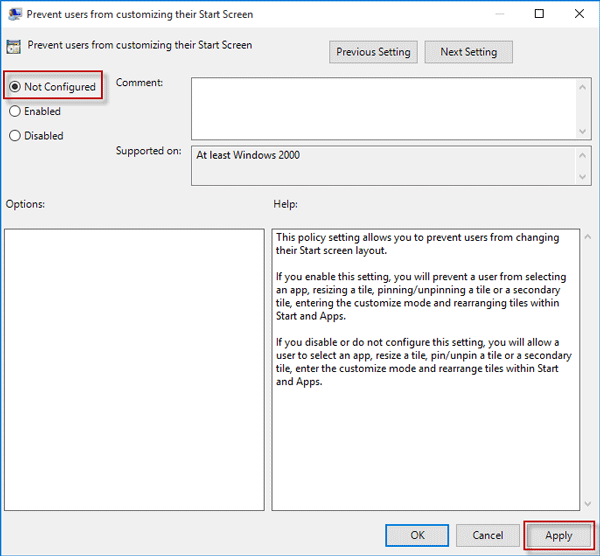
Langkah 4: Seterusnya, cari tetapan dasar bernama "Start Layout" pada anak tetingkap sebelah kanan, dan kemudian dwiklik padanya.

Langkah 5: Pilih Dilumpuhkan atau Tidak Dikonfigurasikan, dan klik Guna diikuti dengan OK.

Langkah 6: Itu sahaja. Sekarang tutup Dasar Kumpulan Tempatan. Klik kanan pada mana-mana apl, ikon pintasan atau folder untuk menyemak sama ada pilihan "Semat untuk Mula" yang hilang dipulihkan kembali ke menu konteks.

Kaedah 2: Pulihkan "Pin untuk Mula" yang hilang dengan Editor Pendaftaran
Jika anda menggunakan edisi Laman Utama Windows 10, Editor Dasar Kumpulan Tempatan mungkin tidak digunakan. Dalam kes ini, anda perlu memulihkan pilihan "Pin untuk Mula" yang hilang dengan Editor Pendaftaran. Ini mungkin sedikit lebih menyusahkan. Ikuti langkah-langkahnya.
Langkah 1: Buka Registry Editor dalam Windows 10, dengan mencari regedit dalam kotak carian menu Mula, atau mana-mana kaedah yang anda nikmati.
Langkah 2: Dalam Registry Editor, navigasi ke kekunci: HKEY_CURRENT_USERSOFTWAREMicrosoftWindowsCurrentVersionPoliciesExplorer. Di bawah kekunci Explorer, cari nilai bernama "NoChangeStartMenu" dan padamkannya jika ditemui. Jika Windows 10 mengatakan anda tidak boleh memadamkan nilai ini, mulakan semula Windows 10 dan kemudian cuba lagi.

Langkah 3: Seterusnya, navigasi ke kekunci: HKEY_LOCAL_MACHINESOFTWAREMicrosoftWindowsCurrentVersionPoliciesExplorer, dan kemudian padamkan nilai bernama "NoChangeStartMenu", jika ia wujud di bawah kekunci "Explorer".

Langkah 4: Seterusnya, navigasi ke kekunci: HKEY_CURRENT_USERSOFTWAREPoliciesMicrosoftWindowsExplorer, dan kemudian padamkan nilai bernama "LockedStartLayout".

Langkah 5: Akhir sekali, navigasi ke kekunci: HKEY_LOCAL_MACHINESOFTWAREPoliciesMicrosoftWindowsExplorer, padamkan nilai bernama "LockedStartLayout".

Langkah 6: Mulakan semula Windows 10 untuk perubahan berkuat kuasa. Apabila anda kembali ke Windows 10, pilihan "Pin to Start" yang hilang dipulihkan kembali ke menu konteks.
Atas ialah kandungan terperinci Betulkan: \'Pin to Start\' Hilang daripada Menu Konteks dalam Windows 10. Untuk maklumat lanjut, sila ikut artikel berkaitan lain di laman web China PHP!

Alat AI Hot

Undresser.AI Undress
Apl berkuasa AI untuk mencipta foto bogel yang realistik

AI Clothes Remover
Alat AI dalam talian untuk mengeluarkan pakaian daripada foto.

Undress AI Tool
Gambar buka pakaian secara percuma

Clothoff.io
Penyingkiran pakaian AI

Video Face Swap
Tukar muka dalam mana-mana video dengan mudah menggunakan alat tukar muka AI percuma kami!

Artikel Panas

Alat panas

Notepad++7.3.1
Editor kod yang mudah digunakan dan percuma

SublimeText3 versi Cina
Versi Cina, sangat mudah digunakan

Hantar Studio 13.0.1
Persekitaran pembangunan bersepadu PHP yang berkuasa

Dreamweaver CS6
Alat pembangunan web visual

SublimeText3 versi Mac
Perisian penyuntingan kod peringkat Tuhan (SublimeText3)

Topik panas
 1672
1672
 14
14
 1428
1428
 52
52
 1332
1332
 25
25
 1277
1277
 29
29
 1257
1257
 24
24
 Windows KB5054979 Kemas kini Senarai Kandungan Kemas Kini Maklumat
Apr 15, 2025 pm 05:36 PM
Windows KB5054979 Kemas kini Senarai Kandungan Kemas Kini Maklumat
Apr 15, 2025 pm 05:36 PM
KB5054979 adalah kemas kini keselamatan kumulatif yang dikeluarkan pada 27 Mac, 2025, untuk Windows 11 versi 24H2. Ia mensasarkan. NET Rangka Kerja Versi 3.5 dan 4.8.1, meningkatkan keselamatan dan kestabilan keseluruhan. Terutama, kemas kini menangani masalah dengan operasi fail dan direktori pada saham UNC menggunakan sistem.io API. Dua kaedah pemasangan disediakan: satu melalui tetapan Windows dengan menyemak kemas kini di bawah kemas kini Windows, dan yang lain melalui muat turun manual dari katalog Kemas Kini Microsoft.
 Nanoleaf ingin mengubah cara anda mengenakan teknologi anda
Apr 17, 2025 am 01:03 AM
Nanoleaf ingin mengubah cara anda mengenakan teknologi anda
Apr 17, 2025 am 01:03 AM
Dok Meja Pegboard Nanoleaf: Penganjur Meja Bergaya dan Fungsian Bosan dengan persediaan pengecasan lama yang sama? Dok Meja Pegboard baru Nanoleaf menawarkan alternatif yang bergaya dan berfungsi. Aksesori meja pelbagai fungsi ini mempunyai 32 RGB penuh warna
 Cara Menggunakan Windows 11 sebagai Penerima Audio Bluetooth
Apr 15, 2025 am 03:01 AM
Cara Menggunakan Windows 11 sebagai Penerima Audio Bluetooth
Apr 15, 2025 am 03:01 AM
Hidupkan PC Windows 11 anda menjadi pembesar suara Bluetooth dan nikmati muzik kegemaran anda dari telefon anda! Panduan ini menunjukkan kepada anda cara dengan mudah menyambungkan peranti iPhone atau Android anda ke komputer anda untuk main balik audio. Langkah 1: Sepasang peranti Bluetooth anda Pertama, Pa
 Asus ' Rog Zephyrus G14 OLED Gaming Laptop adalah $ 300 off
Apr 16, 2025 am 03:01 AM
Asus ' Rog Zephyrus G14 OLED Gaming Laptop adalah $ 300 off
Apr 16, 2025 am 03:01 AM
Asus Rog Zephyrus G14 Esports Tawaran Khas Laptop! Beli Asus Rog Zephyrus G14 Esports Laptop Sekarang dan nikmati tawaran $ 300! Harga asal ialah $ 1999, harga semasa hanya $ 1699! Nikmati pengalaman permainan yang mendalam pada bila -bila masa, di mana sahaja, atau gunakannya sebagai stesen kerja mudah alih yang boleh dipercayai. Best Buy kini menawarkan tawaran pada komputer riba Asus Rog Zephyrus G14 2024 ini. Konfigurasi dan prestasinya yang kuat sangat mengagumkan. Ini Asus Rog Zephyrus G14 E-sukan Komputer Kos 16 Pada Best Buy
 5 ciri tingkap tersembunyi yang harus anda gunakan
Apr 16, 2025 am 12:57 AM
5 ciri tingkap tersembunyi yang harus anda gunakan
Apr 16, 2025 am 12:57 AM
Buka kunci Ciri -ciri Windows Tersembunyi untuk pengalaman yang lebih lancar! Temui fungsi Windows yang menghairankan yang dapat meningkatkan pengalaman pengkomputeran anda dengan ketara. Malah pengguna Windows berpengalaman mungkin menemui beberapa helah baru di sini. Kunci Dinamik: Auto
 Bagaimana (dan mengapa) untuk mematikan pecutan tetikus pada Windows 11
Apr 15, 2025 am 06:06 AM
Bagaimana (dan mengapa) untuk mematikan pecutan tetikus pada Windows 11
Apr 15, 2025 am 06:06 AM
Tingkatkan ketepatan tetikus: Lumpuhkan fungsi pecutan tetikus Windows 11 Kursor tetikus bergerak terlalu cepat di skrin, walaupun anda hanya menggerakkan tetikus beberapa sentimeter? Inilah fungsi pecutan tetikus. Artikel ini akan membimbing anda tentang cara melumpuhkan ciri ini untuk mengawal pergerakan tetikus yang lebih baik. Adakah bijak untuk melumpuhkan pecutan tetikus? Tiada pilihan "pecutan tetikus" langsung dalam sistem Windows. Sebaliknya, ia adalah tetapan "Precision Pointer yang Dipertingkatkan", yang dilihat oleh Microsoft sebagai ciri pecutan tetikus. Apabila ciri ini diaktifkan, tetapan DPI (titik per inci) tetapan tetikus berkuatkuasa. Ia mengawal hubungan antara kelajuan pergerakan fizikal tetikus dan jarak kursor bergerak pada skrin. Gerakkan tetikus perlahan -lahan, tingkap akan mengurangkan dpi yang berkesan dan kursor bergerak lebih pendek
 Papan kekunci anda memerlukan OL besar ' Tombol kelantangan
Apr 18, 2025 am 03:04 AM
Papan kekunci anda memerlukan OL besar ' Tombol kelantangan
Apr 18, 2025 am 03:04 AM
Dalam dunia skrin sentuh hari ini, maklum balas sentuhan yang memuaskan mengenai kawalan fizikal adalah perubahan yang dialu -alukan. Itulah sebabnya papan kekunci dengan tombol kelantangan besar sangat menarik. Saya baru -baru ini mengalami ini secara langsung, dan ia menjadi wahyu. Untuk
 Cara klik kanan tanpa tetikus
Apr 18, 2025 pm 12:03 PM
Cara klik kanan tanpa tetikus
Apr 18, 2025 pm 12:03 PM
Tikus adalah komponen penting untuk mendapatkan kerja yang dilakukan pada PC anda. Tetapi apabila anda terjebak dengan tetikus yang rosak, anda boleh menghadapi beberapa masalah termasuk ketidakupayaan untuk klik kanan. Tetapi berita baiknya ialah pasti ada cara t



